Office 365 -tilauksen hallinta, peruuttaminen tai muokkaaminen

Tässä oppaassa annat sinulle nopean katsauksen siihen, kuinka voit hoitaa kaikki Office 365 -tilaukseen liittyvät asiat.
Microsoftin Office 365 Personal -tilaussopimus on arvoltaan yksi parhaista pilvipalvelutilauksista, joita voit saada. 69,99 dollarilla vuodessa (tai 6,99 dollarilla kuukaudessa) saat täyden valikoiman työpöytä- ja mobiilimuokattavia Office-sovelluksia, vaan saat myös 60 minuuttia täydentäviä Skype-puheluita kuukaudessa ja valtavan 1 Tt:n OneDrive-verkkotallennustilaa: ylivoimaisesti kilpailukykyisin hinta henkilökohtaiselle pilvitallennustilalle suurimpien palveluntarjoajien joukossa.
Valitettavasti "Henkilökohtainen" Office 365 Personalissa on tulkittava melko kirjaimellisesti, koska se sallii vain yhden työpöytäasennuksen (Mac tai PC), yhden tabletin ja yhden puhelimen asennuksen. Tämä on helppo korjata päivittämällä Home-tilaukseen, joka maksaa 99,99 dollaria vuodessa (tai 9,99 dollaria kuukaudessa), ja joka laajentaa laitteen kapasiteettia viisinkertaiseksi kumpaankin suuntaan.
On täysin ajateltavissa, että tilaaja muutaman kuukauden henkilökohtaista liittymäään käytettyään pitää järkevänä siirtyä Koti-liittymään hyödyntääkseen ylimääräistä kantokykyä. Microsoftin etusivun verkkosivujen materiaalit eivät kuitenkaan tee selväksi, mitä tämä tarkoittaa tai miten se saavutetaan. Usein kysyttyjen kysymysten runsaus välttää huolellisesti vastaamisen tähän todella ilmeiseen kysymykseen.
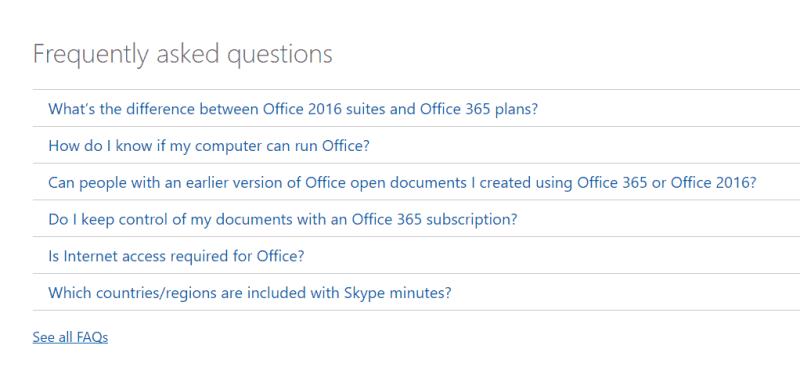
Office 365 -päivitys henkilökohtaiseen kotiin
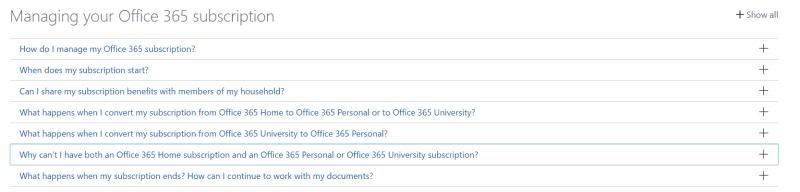
Office 365 -päivitys henkilökohtaiseen kotiin
Luulisi, että tilinhallinnassa on "muunna XYZ-tilaukseksi" -painike ja että maksat yksinkertaisesti erotuksen loppuvuodesta, jos mahdollista, mutta ei. En löytänyt sellaista vaihtoehtoa.
Vasta hieman syvällisemmin suhtauduttuamme suhteellisen epämääräiseen Office 365 -tukisivuun löydämme selkeän, joskin hieman epäsuoran, vastauksen tähän kysymykseen.
Kuten käy ilmi, jos ostat toisen vuoden Home-tilauksen nykyisen henkilökohtaisen tilauksesi lisäksi, tilisi muuntaa automaattisesti henkilökohtaisen tilauksen jäljellä olevan ajan Kotitilaukseksi. Voit tehdä tämän ostamalla vuosittain Office 365 Homen tavallisesti Office 365:n päätuotesivulta .
Kun tämä on tehty, saat tavanomaisten kuittien ja vahvistusten lisäksi sähköpostivahvistuksen, joka ilmaisee, että henkilökohtainen tilauksesi on onnistuneesti muutettu kotitilaukseksi.
Voit vahvistaa tämän siirtymällä tilisi asetuksiin ja katsomalla tilaustyypin lisätyn vuoden lisäksi.
Minun tapauksessani minulla on henkilökohtainen tilaus, jonka maksoin tänä vuonna, ja ylimääräinen "ilmainen" henkilökohtainen vuosi, joka myönnettiin minulle Lumia 950 -tarjouksen kautta, ja lopuksi täydensin sen uudella Home-tilauksella, muuntaen sen ylimääräisen. 1,5 vuotta kotiin "ilmaiseksi" tietyssä mielessä.
On syytä huomata, että UKK:n mukaan tätä Othello-tilauspeliä voi pelata vain viisi vuotta.
Tämä Microsoftin käyttämä muunnosstrategia voi olla joko hyvä tai huono asia. Jos aiot sitoutua Redmondin yleissuunnitelmaan, tämä on hienoa, koska vain uusimalla Home vuodeksi (jonka ilmeisesti aiot tehdä joka tapauksessa), saat jäljellä olevan henkilökohtaisen aikasi muutettua ilmaiseksi.
Tämä voidaan myös nähdä joillekin töykeänä iskuna, koska se pakottaa sinut nauttimaan toisen vuoden tilauksesta, jota et välttämättä halua tai tarvitse. Se on myös vastenmielisen läpinäkymätöntä, sillä se vaatii paljon kaivamista vain alustavasti varmistaakseen, että tämä on todellinen käyttäytyminen. Mutta se ei ole intuitiivista. Edistyneen tilauksen ostaminen ei heti vaikuta siltä, että se muuttaisi takautuvasti aikaisempaa tilausta.
Tämä järjestelmä näyttää olevan suunniteltu rohkaisemaan ihmisiä pysymään Office 365:ssä mahdollisimman pitkään. Mikä on aivan hienoa, jos yritys voisi olla hieman selvempi asiasta.
Joka tapauksessa, nautin täysin uudesta Home-tilauksestani.
Tässä oppaassa annat sinulle nopean katsauksen siihen, kuinka voit hoitaa kaikki Office 365 -tilaukseen liittyvät asiat.
Microsoft tarjoaa melko epäintuitiivisen, mutta lopulta melko tuottoisen tavan muuntaa Office 365 Personal -tilauksesi kotitilaukseksi.
Useimmilla teknologiayrityksillä on suosiokausi, jolloin ne löytävät todellisen kykynsä ja häipyvät valtavirrasta omaan markkinarakoonsa. Tämä prosessi on
Tässä on lisätietoja Microsoft PLannerin käytöstä Blog WebTech360:ssa ja opas kuinka voit käyttää sitä myös omalla työpaikallasi.
Jos et ole automaattisten päivitysten fani, se on erittäin helppo sammuttaa. Tässä oppaassa osoitat hyvin, kuinka voit tehdä sen.
Kaikilla ei välttämättä ole rahaa Office 365 -tilaukseen. Näin saat Officen ilmaiseksi.
Tutustu Windows 10:n 10 suosituimpaan pikanäppäimeen ja siihen, miten voit hyödyntää niitä tehokkaasti töissä, koulussa ja muissa asioissa.
Opas BitLockerin käyttöön, Windows 10:n tehokkaaseen salausominaisuuteen. Ota BitLocker käyttöön ja suojaa tiedostosi helposti.
Opas Microsoft Edge -selaushistorian tarkastelemiseen ja poistamiseen Windows 10:ssä. Saat hyödyllisiä vinkkejä ja ohjeita.
Katso, kuinka voit pitää salasanasi Microsoft Edgessä hallinnassa ja estää selainta tallentamasta tulevia salasanoja.
Kuinka eristää tekstin muotoilua Discordissa? Tässä on opas, joka kertoo, kuinka Discord-teksti värjätään, lihavoidaan, kursivoitu ja yliviivataan.
Tässä viestissä käsittelemme yksityiskohtaisen oppaan, joka auttaa sinua selvittämään "Mikä tietokone minulla on?" ja niiden tärkeimmät tekniset tiedot sekä mallin nimen.
Palauta viimeinen istunto helposti Microsoft Edgessä, Google Chromessa, Mozilla Firefoxissa ja Internet Explorerissa. Tämä temppu on kätevä, kun suljet vahingossa minkä tahansa välilehden selaimessa.
Jos haluat saada Boogie Down Emoten Fortnitessa ilmaiseksi, sinun on otettava käyttöön ylimääräinen suojakerros, eli 2F-todennus. Lue tämä saadaksesi tietää, miten se tehdään!
Windows 10 tarjoaa useita mukautusvaihtoehtoja hiirelle, joten voit joustaa, miten kohdistin toimii. Tässä oppaassa opastamme sinut läpi käytettävissä olevat asetukset ja niiden vaikutuksen.
Saatko "Toiminto estetty Instagramissa" -virheen? Katso tämä vaihe vaiheelta opas poistaaksesi tämän toiminnon, joka on estetty Instagramissa muutamalla yksinkertaisella temppulla!













